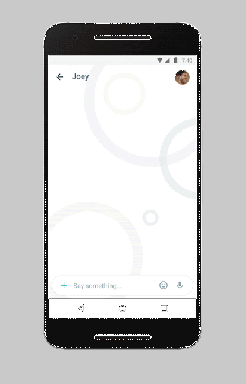Gaukite daugiau el. laiškų ir kontaktų naudodami „MS Outlook“ naudodami „Xobni“.
Įvairios / / December 02, 2021

Šiandien ketiname pridėti dar vieną sritį, kuri sujungia beveik kiekvieną iš jų ir suteikia daug daugiau iš žiniatinklio. Ir mes tai padarysime naudodami „Outlook“ papildinį, vadinamą Xobni. Nors Xobni daugiausia svyruoja aplink patobulinimą ir el. laiškų paieškos supaprastinimas, kontaktai ir priedai, jos programėlių sritis žada daug daugiau.
Darbo su Xobni pradžia
Prieš pradėdami, turėtumėte uždaryti „Outlook“, jei ji atidaryta. Tada atsisiųskite papildinį iš Xobni svetainės ir įdiekite jį savo kompiuteryje. Kai iš naujo atidarysite MS Outlook, tarp skaitymo srities ir darbų juostos pamatysite papildomą sritį.

Kaip matyti iš paveikslėlio, turėsite užsiregistruoti su Xobni paskyra. Po to Xobni pradės indeksuoti jūsų el kontaktai (tai gali užtrukti, priklausomai nuo duomenų kiekio).

Išsami informacija apie Xobni Pane
Srityje yra keturios pagrindinės skiltys, kurios yra (iš viršaus į apačią) Paieškos juosta, Kontaktinė informacija, Programėlių juosta ir Duomenų juosta.

Kontaktų skiltyje rodoma išsami informacija apie pasirinktą el. pašto kontaktą. Patikrinkite žemiau esantį paveikslėlį, kad pamatytumėte, kaip jis atrodo.

Jei norite, galite redaguoti kontaktinę informaciją (spustelėdami pieštuko piktogramą). Taip pat turėsite parinkčių pasirinkti Pageidaujamas šaltinis už tai.

Viena įdomiausių Xobni savybių yra jos Programėlių juosta. Tai leidžia į sąsają integruoti daug internetinių paskyrų ir paslaugų. Išbandžiau su Facebook.

Kaip ir pagal įprastas taisykles, turėsite prisijungti prie programos ir ją leisti prieiti prie savo informacijos, duoti leidimą ir panašių dalykų.

Tai padaręs galėjau matyti pasirinkto kontakto profilį. Be to, turėjau prieigą prie savo naujojo sklaidos kanalo ir kitos profilio informacijos. Įdomu tai, kad pastebėjau, kad pasirinkęs kontaktą, kuris nebuvo įtrauktas į mano Facebook profilį, galėčiau tai padaryti čia.
Puikus patarimas: Jei norite atnaujinti „Facebook“ būseną naudodami „Outlook“, galite perskaityti mūsų vadovą.
Galite toliau tinkinti programėlių juostą ir pridėti prie jos daugiau programėlių spustelėdami ant juostos esančią rodyklę (dešinėje).

The Duomenų juosta (kaip aš jį pavadinau) leidžia greitai peržiūrėti santrauką, pokalbius, priedus, kontaktus, nuorodas ir susitikimus (tik profesionalioje versijoje). Kiekvienam iš šių elementų galėsite atlikti greitą paiešką.

Einant į viršų Paieškos juosta, tai „viskas viename“ visų el. laiškų ir kontaktų paieškos sąsaja. Tai yra patogiausia funkcija, kurią turiu, nes supratau, kad ji ieško greičiau nei numatytoji „Outlook“ paieškos juosta.

Išvada
Paieškos funkcija mane pralinksmino ne taip, kaip visas paketas. Atsižvelgdami į daugybę privalumų ir jei pasinaudosite mano pasiūlymu, turėtumėte tai išbandyti. Ir jei plėtinyje sužinosite daugiau, nepamirškite tuo pasidalinti su mumis.